Sisällysluettelopiirustuksen käyttöönotto
Voit tuottaa sisällysluettelopiirustuksia Vertex ED:n avulla. Ohjelman mukana toimitettavat mallisisällysluettelopiirustukset sisältävät oletusarvoisesti listauksen piirustusnumeron alle lukeutuvista piirustuslehdistä ja niiden kuvauksista.
Voit myös muokata sisällysluettelopiirustuksen formaattitiedostoa mieleiseksesi ja sisällyttää sisällysluettelopiirustukseen muita lehtiarkiston tietoja.
Jos sisällysluettelopiirustukset eivät listaudu oikein pienillä sivumäärillä ja käytössäsi on vanhasta versiosta korjausversioon 25.0.06 tai sitä uudempaan versioon päivitetty Vertex ED 2019, tee seuraavan sivun ohjeiden mukaiset korjaukset käyttämääsi formaattitiedostoon!
Sisällysluettelolistauksen korjaus (Korjausversioon 25.0.06 tai uudempaan päivitetyt asennukset)
Vertex Systems Oy auttaa tarvittaessa korjauksen tekemisessä. Ota siis tarvittaessa yhteys Vertex ED:n tukipalveluun osoitteessa: https://www.vertex.fi/web/fi/kayttotuki
Esimerkki oletusmuotoisesta sisällysluettelopiirustuksesta
Käyttöönoton ja käytön vaiheet lyhyesti
Mikäli käyttäjä haluaa ottaa käyttöön oletusmuotoiset sisällysluettelopiirustukset, tulee hänen käydä läpi ainakin seuraavat työvaiheet:
- Oletusmuotoisten sisällysluettelopiirustuspohjan uudelleennimeäminen. (vaihe 1 alla)
- Uuden piirustuslehden perustaminen piirustusnumeron alle, jossa piirustuslehden numero on 0 tai 1.
- Tietojen päivittäminen uuteen sisällysluettelopiirustukseen, joka perustettiin edellä.
- Sisällysluettelon ominaisuudet
Vaihtoehtoinen työvaihe
- Oletusarvoisen sisällysluettelopohjan ja pohjan käyttämän formaattitiedoston muokkaus omien tarpeiden mukaisiksi
Jos käytössäsi on /system/forms -hakemistoon tallennettuja sisällysluettelon formaattitiedostoja, suosittelemme, että kopioit kyseiset tiedostot \custom\forms -hakemistoon ja muokkaat vain \custom\forms:iin tallennettuja formaattitiedostoja. Vertex ED:n päivitysten yhteydessä /system/forms:iin tallennetut tiedostot saattavat päivittyä ja siten ylikirjoittaa sinne tallentamiasi formaattitiedostoja. Tallentamalla tiedostot \custom\forms:iin varmistat, ettei päivitys ylikirjoita aiemmin käyttämiäsi formaattitiedostoja.
Huomaa, että järjestelmä hakee ensisijaisesti sisällysluettelopohjaan määriteltyä formaattitiedostoa \custom\forms -hakemistosta. Jos tiedostoa ei löydy \custom\forms -hakemistosta, järjestelmä yrittää hakea pohjassa määriteltyä formaattitiedostoa \system\forms -hakemistosta.
Vaihe 1: Oletusmuotoisen sisällysluettelopiirustuspohjan uudelleennimeäminen
Vertex ED:n mukana toimitettavat sisällysluettelopiirustusten pohjatiedostot löytyvät ohjelman asennushakemiston alta ...\shared\picts -hakemistosta. Sisällysluetteloiden pohjatiedostot ovat oletusarvoisesti nimetty seuraavan taulukon mukaisesti ja ottaaksesi ne käyttöön sisällysluettelopiirustukset käyttäjän tulee uudelleennimetä seuraavien ohjeiden mukaisesti.
| Sisällysluettelopiirustuksen pohjatiedoston nimi | Lisätietoja | Sijainti |
|---|---|---|
| TOC.0(rename_to_use).vxp | Kaksi taulukkoa, joista kumpikin kuvaa yhtä sisällysluettelon sivua. Yhdelle sivulle 30 lehden tiedot (lehtinumero ja lehden kuvaus). Huomaa, että tiedostonimessä esiintyvä luku 0 (nolla) kertoo sen, mille piirustuslehden numerolle ohjelma oletusarvoisesti tarjoaa vaihtoehtoa käyttää sisällysluettelopiirustuksen pohjatiedostoa. Jos piirustusnumeron alle siis perustetaan piirustuslehti, jonka lehtinumero on 0 (nolla), ohjelma tarjoaa kyseisen piirustuslehden perustamisen yhteydessä vaihtoehtoa käyttää sisällysluettelopiirustuksen pohjaa kyseiselle piirustuslehdelle. Jos siis haluat, että piirustuksen sisällysluettelon käyttöä tarjotaan perustettaessa lehtinumeroa 0 (nolla), poista pohjan tiedostonimestä (rename_to_use). Uudelleennimeämisen jälkeen pohjatiedoston nimi olisi siis muotoa: TOC.0.vxp | ...\shared\picts |
| TOC.1(rename_to_use).vxp | Kaksi taulukkoa, joista kumpikin kuvaa yhtä sisällysluettelon sivua. Yhdelle sivulle 30 lehden tiedot (lehtinumero ja lehden kuvaus). Huomaa, että tiedostonimessä esiintyvä luku 1 kertoo sen, mille piirustuslehden numerolle ohjelma oletusarvoisesti tarjoaa vaihtoehtoa käyttää sisällysluettelopiirustuksen pohjatiedostoa. Jos piirustusnumeron alle siis perustetaan piirustuslehti, jonka lehtinumero on 1 (yksi), ohjelma tarjoaa piirustuslehden perustamisen yhteydessä vaihtoehtoa käyttää sisällysluettelopiirustuksen pohjaa kyseiselle piirustuslehdelle. Jos siis haluat, että piirustuksen sisällysluettelon käyttöä tarjotaan perustettaessa lehtinumeroa 1 (yksi), poista pohjan tiedostonimestä (rename_to_use). Uudelleennimeämisen jälkeen pohjatiedoston nimi olisi siis muotoa: TOC.1.vxp | ...\shared\picts |
| TOC.n(35rows_formatB).vxp | 35-rivinen sisällysluettelopohja, joka käyttää formaatin B (sht_toc_fmtB.vxft -formaattitiedosto \system\forms -hakemistosta) mukaista muotoilua ja sisältöä. Erona edellisiin tämä sisällysluettelo sisältää lehtinumeron ja kuvauksen lisäksi myös lehden revisiotiedot. Vaihtamalla tiedostonimen n-kirjaimen tilalle esimerkiksi numeron 0 (nolla), sisällysluetteloa tarjotaan käytettäväksi lehtinumeroa nolla perustettaessa.a | ...\shared\picts |
| TOC.<numero>.vxp | Vaihtamalla tiedostonimen <numeron> pisteiden väliin voit asettaa ohjelman tarjoamaan sisällysluettelopiirustusta kun piirustuslehteä perustetaan kyseiselle lehtinumerolle. | ...\shared\picts |
Vaihe 2: Uusi piirustuslehti, joka käyttää sisällysluettelopohjaa
Käyttääksesi edellä käyttöönotettuja oletusmuotoisia sisällysluettelopiirustuspohjia tulee sinun perustaa piirustusnumerolle uusi piirustuslehti, jonka numero on 0 (nolla) tai 1 (yksi), riippuen siitä kumpaako edellisen vaiheen uudelleennimettyä sisällysluettelopohjaa (nro. 0 tai 1) ja sen mukaista lehtinumerointia haluat käyttää.
Käydään sisällysluettelopohjan käyttö läpi esimerkin kautta, jossa TOC.0(rename_to_use).vxp on uudelleennimetty muotoon TOC.0.vxp. Lisäksi esimerkin käyttäjällä on jo olemassaoleva (tai valmis) projekti, jonka piirustuslehtien numeorointi lähtee numerosta 1. Esimerkissä käyttäjä siis haluaa, että sisällysluettelopiirustus perustetaan piirustuslehdelle numero 0 (nolla), joka tulee piirustusnumeron "ensimmäiseksi" lehtinumerolla 0.
Vastaavasti: Jos sisällysluettelopiirustusta halutaan käytettävän piirustuslehden numerolla 1, tulee TOC.1(rename_to_use).vxp nimetä muotoon TOC.1.vxp ja edetä muuten vastaavalla tavalla.
Esimerkin KURSSI-projekti sisältää piirustusnumeron 9904, joka sisältää piirustuslehdet 1-10:
Projektin ollessa aktiivisena: Perustetaan KURSSI-projektin piirustusnumerolle 9904 uusi piirustus(lehti), jonka lehtinumero on 0:
Valitaan uudelle piirustukselle lomake, jonka nähdään soveltuvan sisällysluettelolle:
Piirustuslomakevalinnan jälkeen ohjelma tunnistaa, että uuden perustettavan piirustuslehden numero on 0 (nolla) ja ohjelman taustalta löytyisi lehtinumerolle nolla tuotava sisällysluettelopohja.
Ohjelma tarjoaa vaihtoehtoa lisätä sisällysluettelo kyseiselle piirustuslehdelle, johon valitaan Kyllä:
Uusi piirustuslehti avautuu ja sen päälle on tuotu TOC.0.vxp:n mukainen sisällysluettelopiirustus. Sisällysluettelo ei kuitenkaan sisällä tässä vaiheessa vielä mitään ja sisällysluettelon tiedot (piirustusnumeron lehdet ja niiden kuvaukset) on päivitettävä piirustukseen.
Vaihe 3: Tietojen päivittäminen sisällysluettelopiirustukseen
Valitaan Piirustus-välilehden Päivitys-kohdasta Päivitä-toiminto
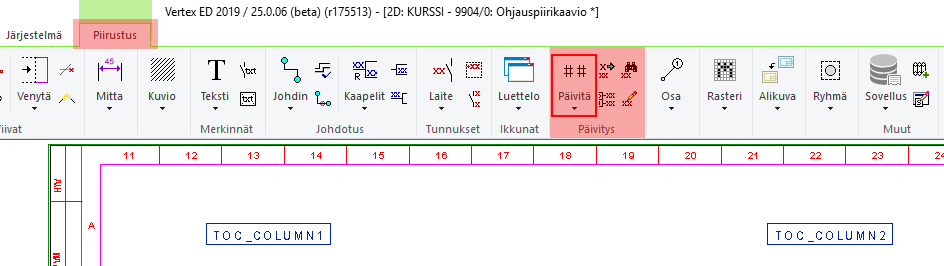
Päivityksen jälkeen piirustusnumeron piirustuslehtitiedot lehtinumeroineen ja kuvauksineen päivittyvät piirustukseen:
Oletusmuotoisessa sisällysluettelopiirustuksessa kuhunkin sisällysluettelon taulukkoon mahtuu 30 piirustuslehden lehtinumerot ja kuvaustiedot eli yhteensä 60 piirustuslehden tiedot per sisällysluettelopiirustus.
Tietojen päivittämisen jälkeen sisällysluettelon sisältävä piirustus voidaan tallentaa normaaliin tapaan.
Mikäli piirustusnumeron alaisten piirustuslehtien määrä, järjestys, kuvaukset tai muut asiat sisällysluetteloon haettavat tiedot muuttuvat suunnittelun edetessä, tulee sisällysluettelopiirustus päivittää!
Vaihe 4: Sisällysluettelon ominaisuudet
Kun sisällysluettelon tiedot on päivitetty kuvaan, taulukkoa pystytään vielä muokkaamaan taulukon ominaisuuksien avulla.
Valitse sisällysluettelon taulukko ja avaa toimintovalikko hiiren oikealla painikkeella. Valitse Ominaisuudet.
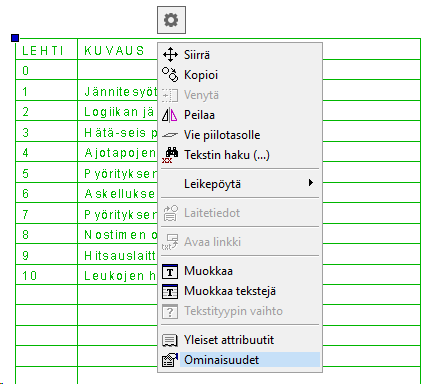
Ominaisuudet-dialogin Teksti-välilehdeltä löydät kohdan Tekstin muokkaus ja siihen liittyvän tekstikentän:
Löydät tekstikentästä mm. seuraavat muokattavat asetusparametrit:
| Asetusparametri | Selite | Muokkaus |
|---|---|---|
| # set "DWG_TOC_FORMAT" "sht_toc_fmtA.vxft" | Taulukon käyttämä formaattitiedosto (sht_toc_fmtA.vxft), jonka muokkaaminen on mahdollista omien tarpeiden mukaiseksi. Formaattitiedoston avulla taulukkoon voidaan tarvittaessa tuoda myös muuta lehtiarkistotietoa. | Jos haluat sisällysluettelon käyttävän toista formaattitiedostoa, vaihda sht_toc_fmtA.vxft vastaamaan uutta formaattitiedostoa, joka on tallennettu ohjelman asennushakemiston .../system/forms tai .../custom/forms -hakemistoon eri nimellä. Tarjolla on myös formaattitiedosto sht_toc_fmtB.vxft, joka toimii parina TOC.n(35rows_formatB).vxp -sisällysluettelopohjalle. B-versio sisältää lehtinumeron ja kuvauksen lisäksi myös lehden revisiotiedot. |
| # set "DWG_TOC_PAGESIZE" "30" | Määrittää sisällysluettelon sivukoon eli taulukon rivimäärän eli monenko piirustuslehden tiedot kyseiseen taulukkoon on mahdollista tuoda esille. Oletuksena tämän arvoksi on asetettu 30 eli oletusmuotoisessa sisällysluettelopiirustuksessa kahteen taulukkoon mahtuu 2 x 30 eli 60 piirustuslehden tiedot. | Luku voidaan vaihtaa joko isommaksi tai pienemmäksi tarpeen mukaan. |
| # set "DWG_TOC_PAGE" "1" | Määrittää monennestako sisällysluettelon sivusta on kyse eli mihinkä sisällysluettelon sivuun kahta edellistä asetusta sovelletaan. Oletusmuotoisen sisällysluettelopiirustuksen vasemman puoleisen taulukon sivunumero on 1 ja oikean puoleisen taulukon sivunumero on 2. | Lukua voidaan määrittää tarpeen mukaan esim. suuremmaksi, jos piirustusnumeron piirustuslehdet eivät mahdu yhdelle sisällysluettelopiirustuksen lehdelle eli tilanteessa jossa piirustuslehtiä on yli 60. Tällöin käyttäjä luo toisen sisällysluettelopiirustuksen ja antaa uuden sisällysluettelopiirustuksen taulukoiden arvoiksi 3 ja 4. Tällöin sisällysluettelon listaus aloitetaan ensimmäisen sisällysluettelopiirustuksen ensimmäiseltä sivulta (1), jatkaa listausta ensimmäisen lehden toiselle sivulle (2) ja siirtyy jatkamaan sisällysluettelon listausta toisen sisällysluettelopiirustuksen palstoille eli sivuille 3 ja 4. |
Vaihtoehtoinen vaihe: Muokattava formaattipohja
Jos käytössäsi on \system\forms -hakemistoon tallennettuja sisällysluettelon formaattitiedostoja, suosittelemme, että kopioit kyseiset tiedostot \custom\forms -hakemistoon ja muokkaat vain \custom\forms:iin tallennettuja formaattitiedostoja. Vertex ED:n päivitysten yhteydessä \system\forms:iin tallennetut tiedostot saattavat päivittyä ja siten ylikirjoittaa sinne tallentamiasi formaattitiedostoja. Tallentamalla tiedostot \custom\forms:iin varmistat, ettei päivitys ylikirjoita aiemmin käyttämiäsi formaattitiedostoja.
Huomaa, että järjestelmä hakee ensisijaisesti sisällysluettelopohjaan määriteltyä formaattitiedostoa \custom\forms -hakemistosta. Jos tiedostoa ei löydy \custom\forms -hakemistosta, järjestelmä yrittää hakea pohjassa määriteltyä formaattitiedostoa \system\forms -hakemistosta.
Formaattitiedoston muokkaus onnistuu helposti esimerkiksi Windowsin Muistio-sovelluksen (Notepad) tai kehittyneemmän Notepad++-ohjelman avulla ja sen oletussisältö on seuraava:
sht_toc_fmtA.vxft -formaattitiedosto (Oletus)
#SETUP#
order= ARC_TAG SHEET_ID
table_cells_style= convert
table_cells_header= (W20 AL CD, W110 AL CD)
table_cells_format= (W20 AL CD, W110 AL CD)
#SETUP#
if (language=0) then
#HEADER#
LEHTI¡KUVAUS
#HEADER#
else
#HEADER#
SHEET¡DESCRIPTION
#HEADER#
endif
#FORMAT#
(
" "
SHEET_ID a
" ¡"
SHEET_NOTE1 a
) a
#FORMAT#Formaattitiedosto on jaettu seuraaviin osiin:
| Osuus | Lisätiedot | ||||||||||
|---|---|---|---|---|---|---|---|---|---|---|---|
| #SETUP# | #SETUP#-merkintöjen välissä määritellään tuotettavan sisällysluettelopiirustuksen taulukon muotoilu:
| ||||||||||
| #HEADER# | Taulukon otsakerivin nimet. Tässä tapauksessa formaattitiedostossa on kaksi vaihtoehtoa, jotka on kirjattu formaattitiedoston sisäiseen if-else -määrittelyyn. Ennen ensimmäistä #HEADER#-kohtaa määritellään: if (language=0) then eli ohjelman käyttökielen ollessa Suomi taulukon otsakkeisiin kirjataan rnsimmäisen #HEADER#-kohdan alaiset otsakkeet LEHTI ja KUVAUS, jotka on määritetty ensimmäisen #HEADER#-määrittelyn sisällä ¡-merkillä. Vastaavasti jos ohjelman käyttökieli on joku muu, ohjelma käyttää else -määrittelyn jälkeisen #HEADER#-määrittelyn otsaketekstejä SHEET ja DESCRIPTION, jotka on erotettu toisistaan ¡-merkillä. | ||||||||||
| #FORMAT# | #FORMAT#-kohdassa määritellään varsinaiset haettavat lehtiarkistotiedot. Oletusmuotoisessa formaattitiedostossa sisällysluettelopiirustukseen haetaan piirustuslehtien numerot (LEHTI = SHEET_ID) ja lehtikohtaiset kuvaukset (KUVAUS = SHEET_NOTE1). Haettavat tiedot määritellään #FORMAT#-rivien väliin erottamalla haettavat tiedot " ¡" -merkinnällä. Haettavien tietojen tietokantakenttien nimiä voit etsiä ohjelman sisällä valitsemalla kentän piirustuslehden arkistokortilta, avaamalla hiiren toisella painikkeella toimintovalikon ja sieltä Tietokannan tiedot tai pikanäppäinyhdistelmällä CTRL+I, kuten alla: 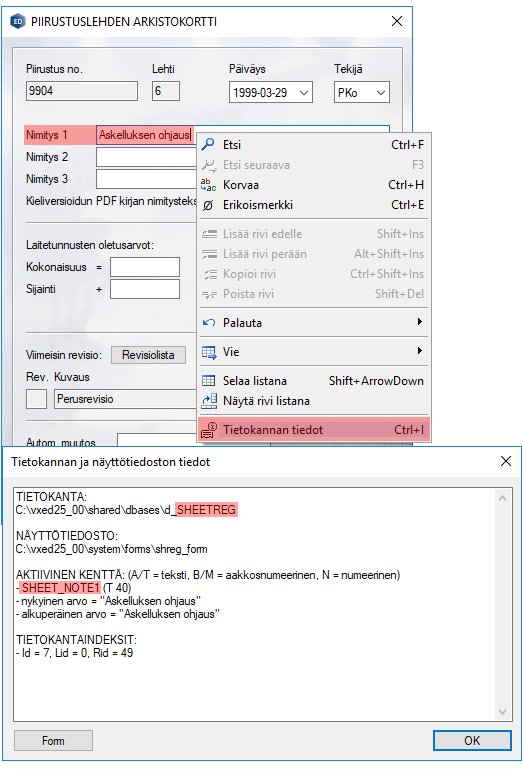 |